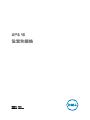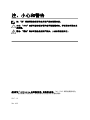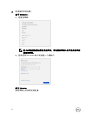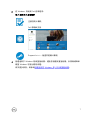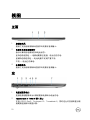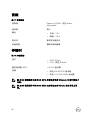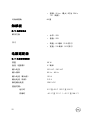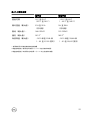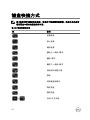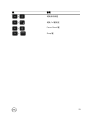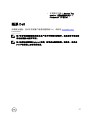Dell XPS 13 9360 は、薄型軽量のラップトップで、パワフルなパフォーマンスと長持ちするバッテリー寿命を提供します。最新の第8世代インテルCoreプロセッサと最大16GBのメモリを搭載し、複数のプログラムを同時に実行してもスムーズに作業することができます。また、最大1TBのPCIe SSDを搭載しており、高速な読み書き速度を実現します。
13.3インチのInfinityEdgeディスプレイは、狭額縁設計により、画面占有率が高く、臨場感あふれる映像を楽しむことができます。また、タッチパネルにも対応しており、直感的な操作が可能です。
長持ちするバッテリー寿命により、外出先でも安心して使用することができます。最大13時間の使用が可能で、電源のない場所でも長時間作業を続けることができます。
Dell XPS 13 9360は、薄型軽量でパワフルなラップトップをお探しの方におすすめです。
Dell XPS 13 9360 は、薄型軽量のラップトップで、パワフルなパフォーマンスと長持ちするバッテリー寿命を提供します。最新の第8世代インテルCoreプロセッサと最大16GBのメモリを搭載し、複数のプログラムを同時に実行してもスムーズに作業することができます。また、最大1TBのPCIe SSDを搭載しており、高速な読み書き速度を実現します。
13.3インチのInfinityEdgeディスプレイは、狭額縁設計により、画面占有率が高く、臨場感あふれる映像を楽しむことができます。また、タッチパネルにも対応しており、直感的な操作が可能です。
長持ちするバッテリー寿命により、外出先でも安心して使用することができます。最大13時間の使用が可能で、電源のない場所でも長時間作業を続けることができます。
Dell XPS 13 9360は、薄型軽量でパワフルなラップトップをお探しの方におすすめです。


















-
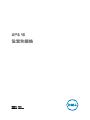 1
1
-
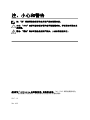 2
2
-
 3
3
-
 4
4
-
 5
5
-
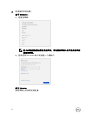 6
6
-
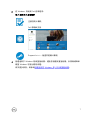 7
7
-
 8
8
-
 9
9
-
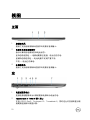 10
10
-
 11
11
-
 12
12
-
 13
13
-
 14
14
-
 15
15
-
 16
16
-
 17
17
-
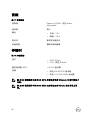 18
18
-
 19
19
-
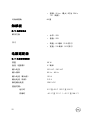 20
20
-
 21
21
-
 22
22
-
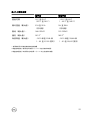 23
23
-
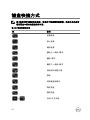 24
24
-
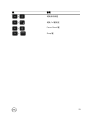 25
25
-
 26
26
-
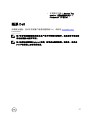 27
27
Dell XPS 13 9360 は、薄型軽量のラップトップで、パワフルなパフォーマンスと長持ちするバッテリー寿命を提供します。最新の第8世代インテルCoreプロセッサと最大16GBのメモリを搭載し、複数のプログラムを同時に実行してもスムーズに作業することができます。また、最大1TBのPCIe SSDを搭載しており、高速な読み書き速度を実現します。
13.3インチのInfinityEdgeディスプレイは、狭額縁設計により、画面占有率が高く、臨場感あふれる映像を楽しむことができます。また、タッチパネルにも対応しており、直感的な操作が可能です。
長持ちするバッテリー寿命により、外出先でも安心して使用することができます。最大13時間の使用が可能で、電源のない場所でも長時間作業を続けることができます。
Dell XPS 13 9360は、薄型軽量でパワフルなラップトップをお探しの方におすすめです。